Полный доступ к электронной почте из любого места является одним из великих преимуществ iPhone. Перенаправление электронной почты является одной из наиболее популярных возможностей Mail-приложений в iOS, но обычно используется неправильно или даже случайно используется. Давайте рассмотрим, как правильно перенаправить электронное письмо из приложения iOS Mail, чтобы передать его на другой адрес электронной почты, чтобы вы могли быть уверены, что используете эту функцию по назначению.
И да, многие пользователи будут знать, как правильно отправлять электронную почту с iPhone, iPad или iPod touch, поэтому, если вы хорошо разбираетесь в функциональности IOS Mail, вы можете пропустить это руководство.
Помните, что для пересылки электронной почты вы можете отправить электронное письмо из своего почтового ящика и передать его (как в прямом направлении) кому-то другому, фактически отправив существующее электронное письмо на другой адрес электронной почты. Это удобная функция, которая обычно используется для работы и в личных средах, где кто-то может отправить вам электронное письмо, но вы хотите передать эту информацию другому человеку. Это также обычно неправильно используется или не используется, поскольку многие пользователи часто путают функцию Forward и функцию Reply. Помните, что ответ электронной почты достаточно буквально означает ответить отправителю электронной почты, тогда как Forward означает, что вы принимаете существующее почтовое сообщение и передаете его кому-то другому. Это две разные функции, но в iOS они имеют одну и ту же отправную точку. Вы можете узнать, как ответить на электронную почту с помощью iPhone Mail здесь, если хотите.
Перенаправление электронной почты с iPhone с помощью приложения Mail
- Откройте приложение Mail на iPhone, это маленькая пиктограмма почты в док-станции в нижней части главного экрана
- В папке «Входящие» коснитесь, чтобы выбрать почтовое сообщение, которое вы хотите переслать, другому получателю адреса электронной почты — важно выбрать подходящую электронную почту для пересылки, иначе вы можете отправить неправильное письмо
- Нажмите кнопку «Вперед / Ответ / Печать», это выглядит как стрелка, указывающая на левую *
- На экране параметров действия электронной почты выберите «Вперед» — это важно, если вы выберете «Ответить», вы отправляете электронное письмо лицу, которое отправило вам сообщение, а не пересылало его
- Введите сообщение, которое вы хотите включить в верхней части электронной почты, вы можете добавить фотографии или вложения, если это необходимо, затем нажмите на кнопку «Отправить» в углу, чтобы отправить отправленное письмо
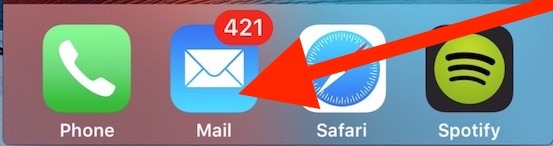
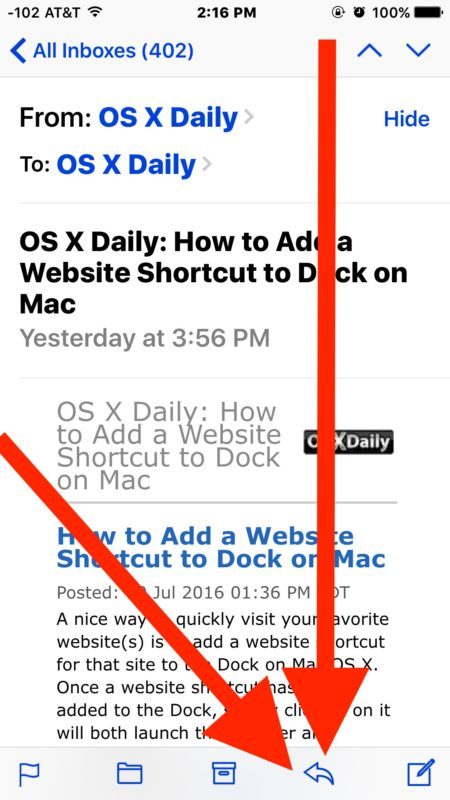
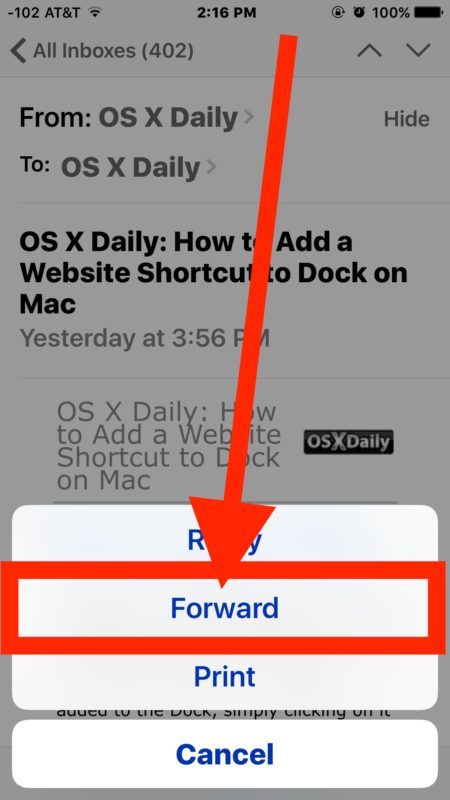
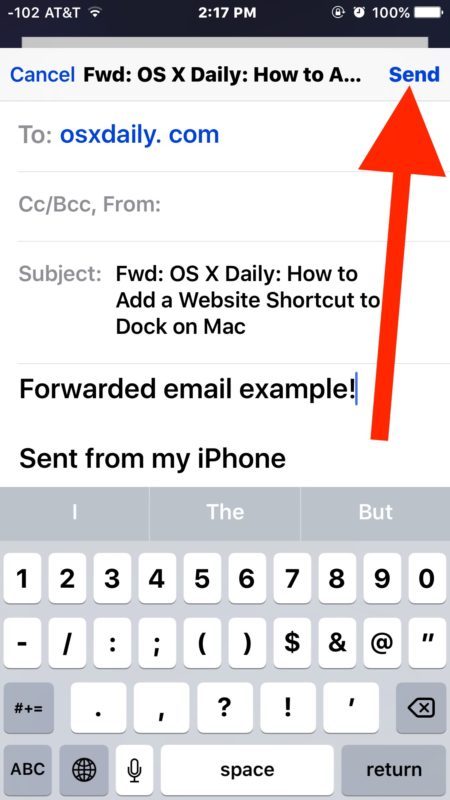
Пересылаемые сообщения электронной почты будут включать один и тот же объект, но по умолчанию префикс объекта «Fwd» означает, что сообщение является переадресацией. Сравните это с ответом электронной почты, в котором префикс темы сообщения ответов «Re».
Как только вы отправите пересылаемое письмо, исходное почтовое сообщение будет включено вместе с вашим дополнительным сообщением.
* Кнопка действия электронной почты служит для пересылки, ответа и печати сообщений электронной почты. Это может привести к некоторой путанице, поскольку кнопка начального взаимодействия выглядит одинаково, но вторичные действия, которые вы можете использовать, различны. Важно выбрать «Вперед», если вы хотите направить письмо кому-то другому, так как ответ не выполняет эту функцию. Эти функции, находящиеся в одном и том же меню действий, вероятно, приводят к некоторым ошибкам и могут объяснить, почему многие люди случайно отвечают на письма, а не пересылают их, или пересылают электронную почту, а не отвечают им. Это происходит чаще, чем вы думаете!
Теперь, когда вы отправляете электронные письма, не забудьте также просмотреть ответ на электронную почту с помощью Mail on iPhone.










